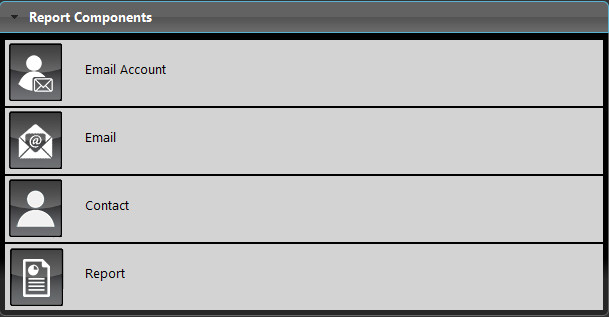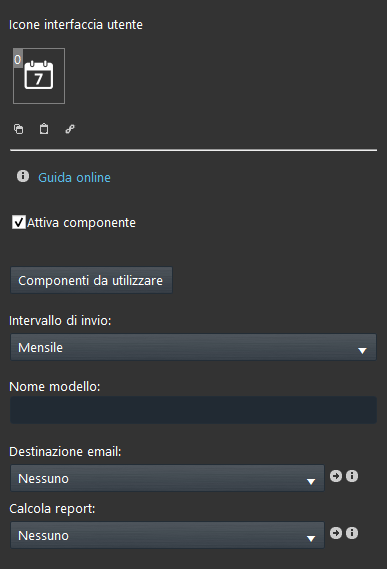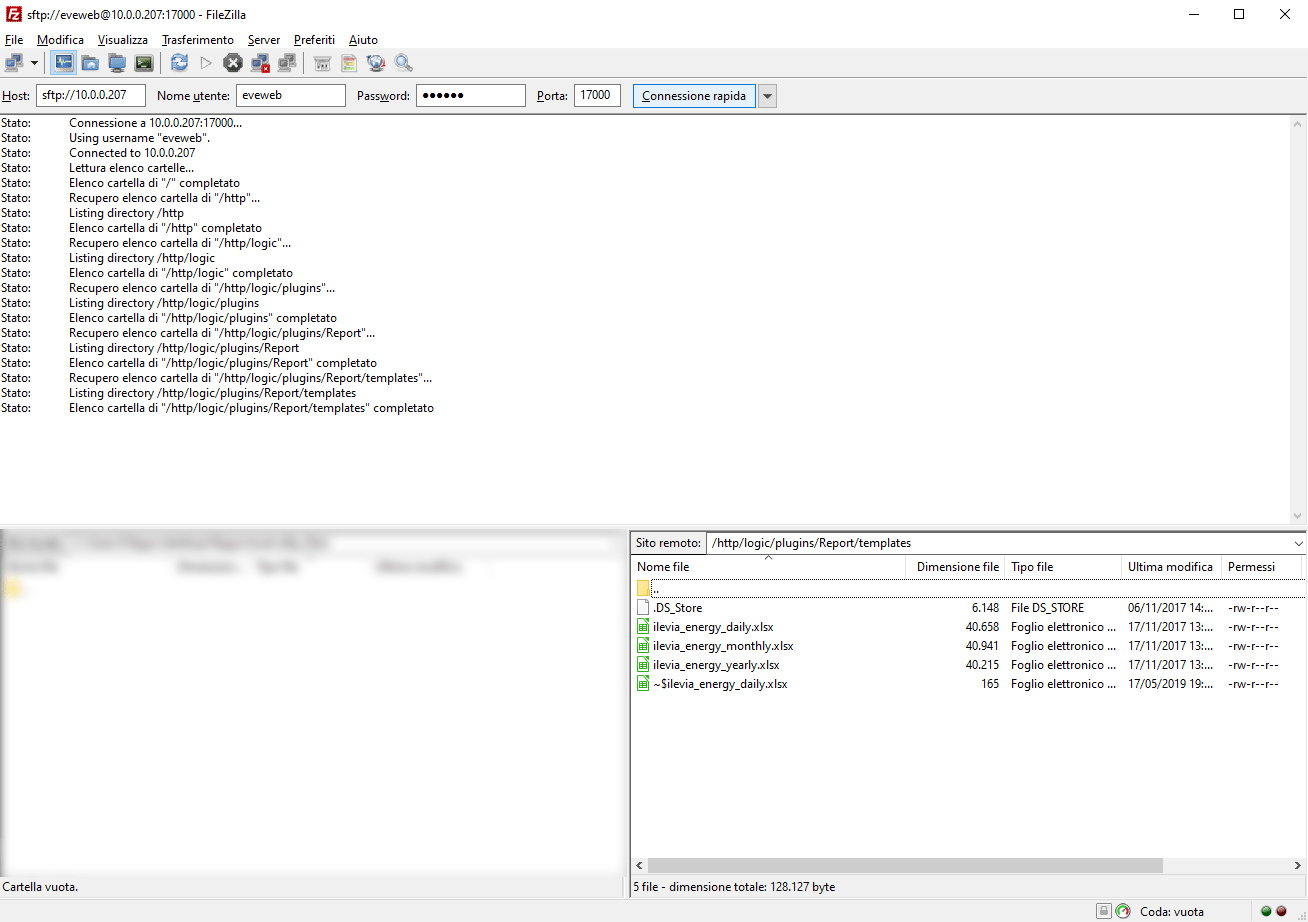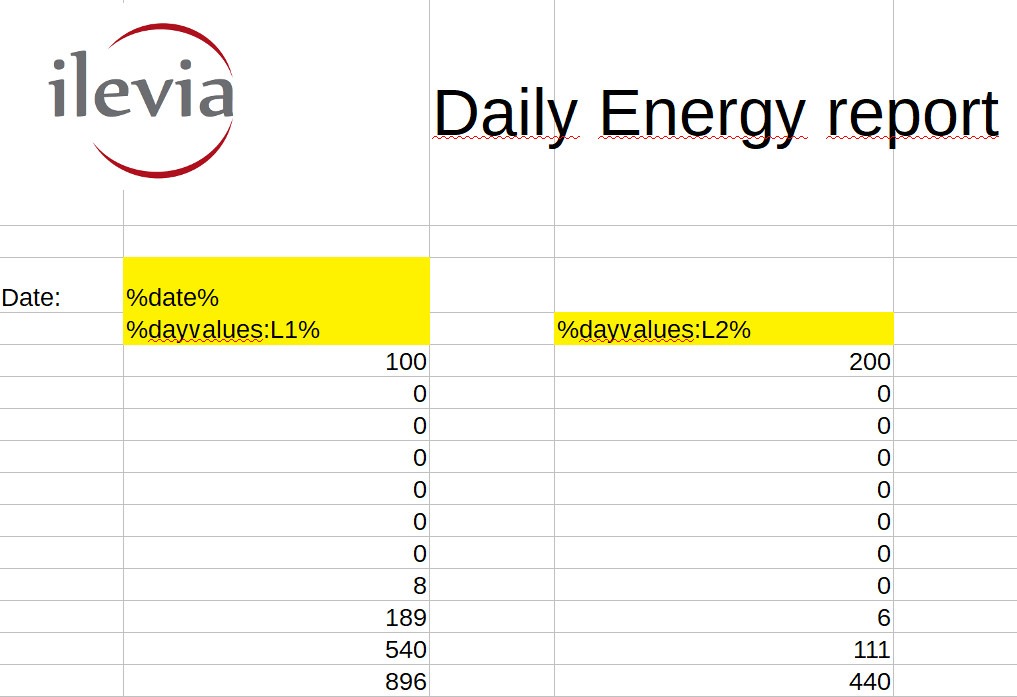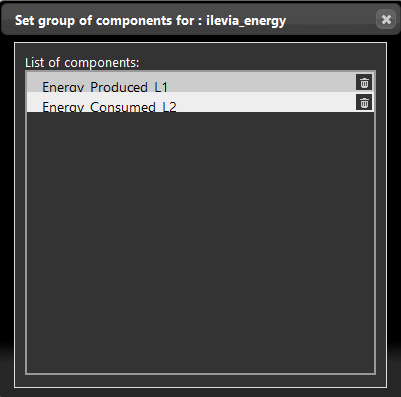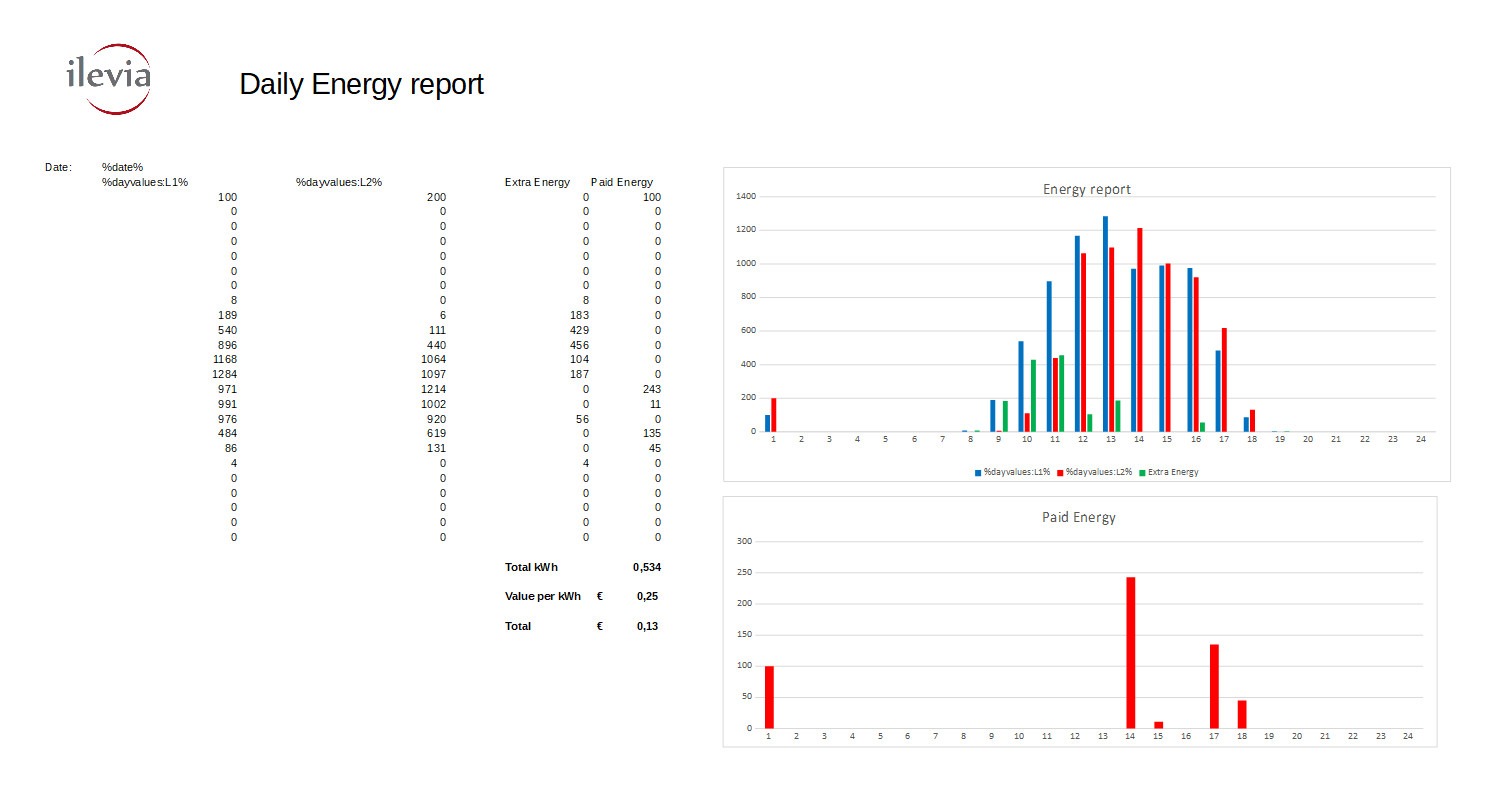Report
Report
INTRODUZIONE
Questo componente permette di creare Report usando informazioni registrate e per mostrarle all’interno di un file excel. Ongli informazione derivante da uno specifico componente può essere usato per essere rappresentato in un grafico e può essere inviato tramite una email giornalmente, settimanalmente, annualmente.
CASI D’USO
- L’utente vuole vuole avere un report settimanale, mensile o annuale dei consumi domestici.
- L’utente vuole riceve un report settimanale sul consumo fatto all’interno della propria abitazione.
CREAZIONE DEL GRUPPO REPORT
Come sempre è chiesto di trascinare i componenti richiesti dalla area “Componenti”. La particolarità di questo componente è dato dall’uso di differenti componenti all’interno un singolo guppo per completare il lavoro. Come puoi vedere dall’immagine a fianco puoi vedere i componenti richiesti (Email account, Email, Conatto, Report).
Nota:
In questa guida, noi andremo a spiegare solo il componente “Report” Per le configurazione degli altri componenti consulta queste altre guide:
PROPRIETÀ DEL COMPONENTE
Titolo e Icona del componente sono personalizzabili. Consulta la guida delle “Proprietà comuni“.
Questo componente è stato creato usando il gateway Graphic UI.
Potete far riferimento al capitolo “Gateway / protocolli” per ottenere ulteriori informazioni.
Componente da utilizzare: Componente che definisce i dati mostrati all’interno del file excel, dopo averlo cliccato potrai trascinare all’interno della finestra i componeneti desiderati (un esempio è componente “info”);
Intervallo di invio: Questa opzione ti permette di scegliere di inviare un report giornalmente, mensilmente, annualmente;
Nome modello: Puoi usare ilevia_enrgy per un template già creato;
Destinazione Email: Seleziona il componente email che hai configurato;
Calcola il report: Una volta cliccato il sistema EVE compilerà il foglio excel report creato con le informazioni di quell’istante.
COME CONNETTERTI AL TUO SERVER TRAMITE IL PROTOCOLLO SFTP
Per connettersi al server EVE tramite protocollo SFTP, inserisci “sftp://” seguito dall’indirizzo IP del tuo server EVE nel campo di testo Host nella barra della connessione rapida. Il Nome utente e la Password è eveweb, come numero di porta inserisci 17000. Infine clicca Connessione rapida per connetterti al server.
Una volta connesso, nella barra del sito remoto troverai tutte le cartelle all’interno del server, vai a / http / logic / plugins / Report / template e troverai il modello, facendo doppio clic sul file questo verrà scaricato sul tuo computer.
COME CREARE IL PROPIO REPORT GIORNALIERO
In questa parte della guida, noi andremo a spiegare come personalizzare e fare il tuo report.
Scarica il file, per esempio, ilevia_energy_daily.xlsx dal tuo server potrai cominciare ad editarlo, puoi avere i tuoi dati e il tuo layout. Qui sotto potrai trivare trovare i passi da seguire per farlo:
- Apri il file ilevia_energy_daily.xlsx
- Il valore %date% visualizzerà la data del giorno in cui è stato generato il Report. %dayvalues:L1% invece mostrerà il nome del componente inserito all’interno della lista del componente Report. Il componente “Registratore” è necessario per la registrazione dei dati, è importante capire il suo funzionamento prima di procedere. E’ importante che il Registratore immagazzini i dati durante intervalli specifici di tempo che puoi impostare in base alla necessità.
- Ricorda, puoi utilizzare un template già fatto messo a disposizione per accellerare il processo (il percorso file per l’SFTP è http /logic/plugins/Report/templates).
- Ricorda, che dopo aver modificato il file ilevia_energy_daily.xlsx, di caricarlo nuovamente all’interno del tuo server tramite Filezilla (semplicemente trascina il file all’interno della cartella template e sovrascivilo).
%date%
La data del Report
%dayvalues:L1%
Il valore del 1° componente nella finestra “Componente da utilizzare”. In questo caso guardando l’immagine sottostante potrai sapere che %dayvalues:L1% sarà %dayvalues:L1% (L1 è riferito a LINE1) il secondo valore sarà %dayvalues:L2% (L2 è riferito LINE2) etc.. Per questo esempio, noi abbiamo usato il “Registratore” per registrare dati e due componenti “Info” per mostrare i dati. All’interno degli altri template l’input si differenzia in base al lasso di tempo selezionato. Se il lasso di tempo e mese la sintassi corretta per l’inserimento dell’input è %monthvalues:L1%%yearvalues:L1%.